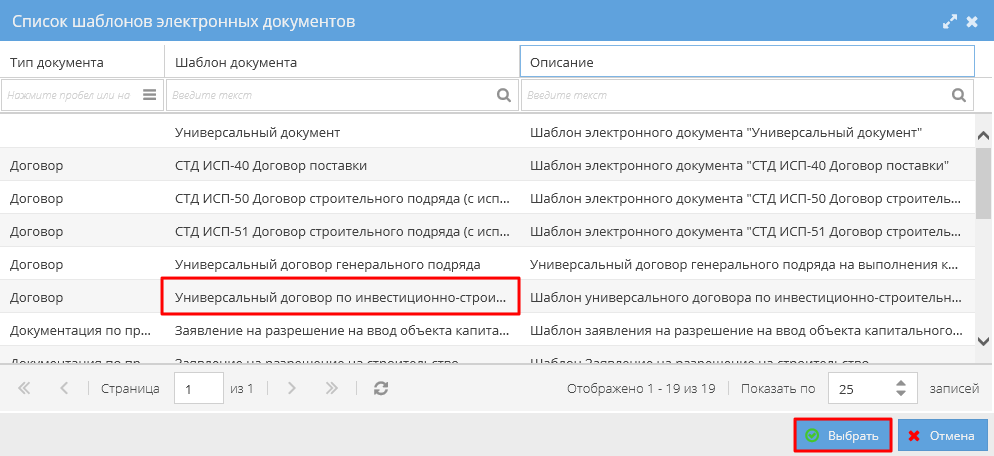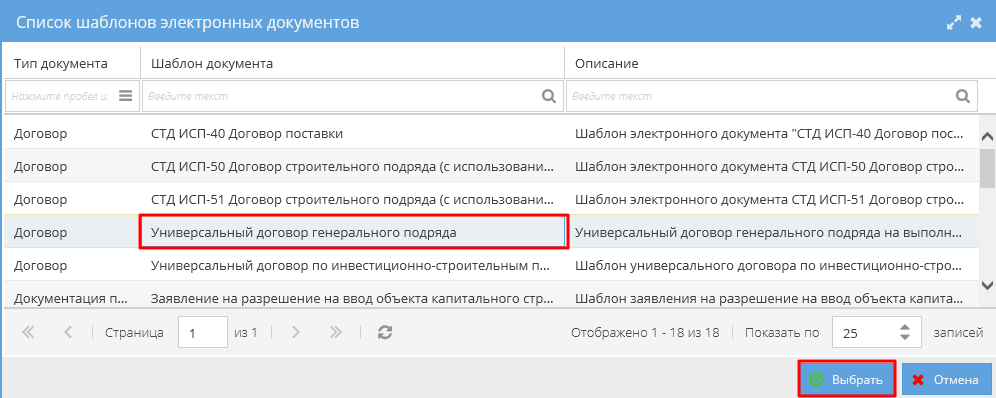Утративший силу
Для создания договора в форме СТД ИСП-40 во вкладке со списком шаблонов электронных документов необходимо выбрать шаблон договора СТД ИСП-40 Договор поставки (рисунок 12).
После нажатии на кнопку «Выбрать», открывается форма для заполнения данных по договору со следующими полями:
Название поля | Примечания |
Электронный документ | |
| Шаблон документа | – «СТД ИСП-40 Договор поставки», |
| Номер | – указывается номер договора, |
| Дата создания | – автоматически заполняется текущей датой, может быть изменена, |
Агентский договор | |
| Заключен | Если установлен признак «Заключен», то параметры «Номер» и «Дата создания» становятся активными и обязательными для заполнения,Если признак не установлен, данные параметры не доступны для заполнения и не являются обязательными, |
| Номер | |
| Дата создания | |
Покупатель | |
Организация | – выбирается из справочника юридических лиц, |
Представитель | – выбирается представитель юридического лица. Справочник синхронизирован с 1С:Каталоги (см. СТО МИ пользователя "Интеграция с облачной СЭД Папир"), |
Должность | – заполняется автоматически в зависимости от выбранного представителя, |
Документ-основание | |
Расчетный счет | – если найден основной расчетный счет юрлица, то поле заполняется автоматически, иначе номер нужно выбрать вручную; поля «Банк», «БИК» и «Корреспондентский счет» заполняются автоматически после выбора счета, |
Почтовый адрес | – заполняется автоматически после выбора организации по реквизиту «Адрес информирования» в 1С: Каталог лиц (см. СТО МИ администратора «Каталог лиц»); поле обязательно для заполнения, |
Поставщик | |
| Организация | – выбирается из справочника юридических лиц, |
| Представитель | – выбирается представитель юридического лица. Справочник синхронизирован с 1С:Каталоги (см. СТО МИ пользователя "Интеграция с облачной СЭД Папир"), |
| Должность | – заполняется автоматически в зависимости от выбранного представителя, |
| Документ-основание | |
| Расчетный счет | – если найден основной расчетный счет юрлица, то поле заполняется автоматически, иначе номер нужно выбрать вручную; поля «Банк», «БИК» и «Корреспондентский счет» заполняются автоматически после выбора счета, |
| Контакты бухгалтерии | – указываются вручную контакты «Телефон/факс» и «Адрес электронной почты», |
Параметры договора | |
| Вступление в силу | – дата в формате ДД.ММ.ГГГГ ЧЧ:ММ, |
Окончание действия | |
До полного исполнения обязательств | – если установить значение, то поле «На дату» становится недоступным для заполнения, |
| На дату | – выбирается, если дата окончания конкретная дата, |
| Место подписания (населенный пункт) | – указывается наименование населенного пункта, |
| Способ поставки | – выбор из списка доступных значений: «доставка Поставщиком», «самовывоз Покупателем», |
| Срок оплаты аванса, рабочих дней | – число. |
| Срок окончательного расчета, рабочих дней | |
В шапке документа выводится поле «Всего сумма (НДС)», которое собирает сумму значений по дочерним спецификациям, которые находятся в статусе «Действует» или «Исполнена».
- СМК Товарная накладная (редакция 2) (см. Товарная накладная редакция 2),
- Техническое задание (см. Техническое задание),
- Универсальное приложение (см. Универсальное приложение),
- Транспортная накладная (см. Транспортная накладная (Архив)),
- Универсальная спецификация (см. Универсальная спецификация),
- Универсальный документ (см. Универсальный документ).
Для создания универсального договора во вкладке со списком шаблонов электронных документов необходимо выбрать шаблон договора Универсальный договор по инвестиционно-строительным проектам (рисунок 13).
После нажатии на кнопку «Выбрать», открывается форма для заполнения данных по договору со следующими полями:
Название поля | Примечания |
Электронный документ | |
| Шаблон документа | – «Универсальный договор по инвестиционно-строительным проектам», |
| Номер | – указывается номер договора, необязательно для заполнения, |
| Наименование | – наименование шаблона; наименование всего документа генерируется по следующему правилу: <Наименование> + <Номер> + <Дата создания>, |
| Дата создания | – автоматически заполняется текущей датой, может быть изменена, |
| Печатная форма | – необходимо загрузить документ с договором, |
Параметры договора | |
| Дата начала | – дата начала действия договора, |
| Дата окончания | – дата окончания действия договора, |
Сторона 1 | |
| Тип стороны | – выбор из списка доступных типов сторон отфильтрованных по типу «Заказчик», по умолчанию заполняется значением «Заказчик», |
| Тип лица | – выбор из списка значений:Физ. лицо,Юр. лицо.При выборе одного из значений открывается соответствующая форма для заполнения данных выбранного получателя. Заполнение данных другой формы при этом недоступно.Если не выбран ни один тип получателя, то заполнение данных в формах недоступно. |
Сторона 1 – юр.лицо | |
| Организация | – выбирается из справочника юридических лиц, |
| Представитель | – выбирается представитель юридического лица. Справочник синхронизирован с 1С:Каталоги (см. СТО МИ пользователя "Интеграция с облачной СЭД Папир"), |
| Должность представителя | – заполняется автоматически в зависимости от выбранного представителя, |
| Документ-основание | |
Сторона 1 – физ.лицо | |
| Физ. лицо | – выбирается из справочника физических лиц. Справочник синхронизирован с 1С: Каталоги (см. СТО МИ пользователя "Интеграция с облачной СЭД Папир"), |
Сторона 2 | |
| Тип стороны | – выбор из списка доступных типов сторон отфильтрованных по типу «Исполнитель», по умолчанию заполняется значением «Исполнитель», |
| Тип лица | – выбор из списка значений:Физ. лицо,Юр. лицо.При выборе одного из значений открывается соответствующая форма для заполнения данных выбранного получателя. Заполнение данных другой формы при этом недоступно.Если не выбран ни один тип получателя, то заполнение данных в формах недоступно. |
Сторона 2 – юр.лицо | |
| Организация | – выбирается из справочника юридических лиц, |
| Представитель | – выбирается представитель юридического лица. Справочник синхронизирован с 1С:Каталоги (см. СТО МИ пользователя "Интеграция с облачной СЭД Папир"), |
| Должность представителя | – заполняется автоматически в зависимости от выбранного представителя. |
| Документ-основание | |
Сторона 1 – физ.лицо | |
| Физ. лицо | – выбирается из справочника физических лиц. Справочник синхронизирован с 1С: Каталоги (см. СТО МИ пользователя "Интеграция с облачной СЭД Папир"), |
В разделе «Печатные формы» карточки электронного документа сохранится загруженный пользователем электронный документ.
В шапке документа выводится поле «Всего сумма (НДС)», которое собирает сумму значений по дочерним спецификациям, которые находятся в статусе «Действует» или «Исполнена».
- Сторона не участвует в согласовании,
- Сторона не участвует в подписании,
- Документ нельзя выгрузить в 1С (рисунок 15).

|
|
| 744 × 370 пикс. Открыть в новом окне | Запрет экспорта в 1С, если одна из сторон является физическим лицом. |
- СМК Товарная накладная (редакция 2) (см. Товарная накладная редакция 2),
- Акт сдачи-приемки выполненных работ (см. Акт сдачи-приемки выполненных работ),
- Акт сдачи-приемки оказанных услуг (см. Акт сдачи-приемки оказанных услуг),
- Акт-допуск для производства строительно-монтажных работ (см. Акт-допуск для производства строительно-монтажных работ),
- Техническое задание (см. Техническое задание),
- Универсальное приложение (см. Универсальное приложение),
- Список представителей сторон (см. Список представителей сторон),
- Акт приема-передачи документации (см. Акт приема-передачи документации),
- Универсальная спецификация (см. Универсальная спецификация),
- Спецификация с произвольной печатной формой (см. Спецификация с произвольной печатной формой),
- Универсальный документ (см. Универсальный документ),
- Первичный документ с произвольной печатной формой (см. Первичный документ с произвольной печатной формой).
Если в качестве одной из сторон универсального договора выбрано физическое лицо, то в качестве дочернего документа может быть создана только спецификация с произвольной печатной формой, для остальных форм документов данные этой стороны не подставляются в (рисунок 16), то есть создание других дочерних документов недоступно.
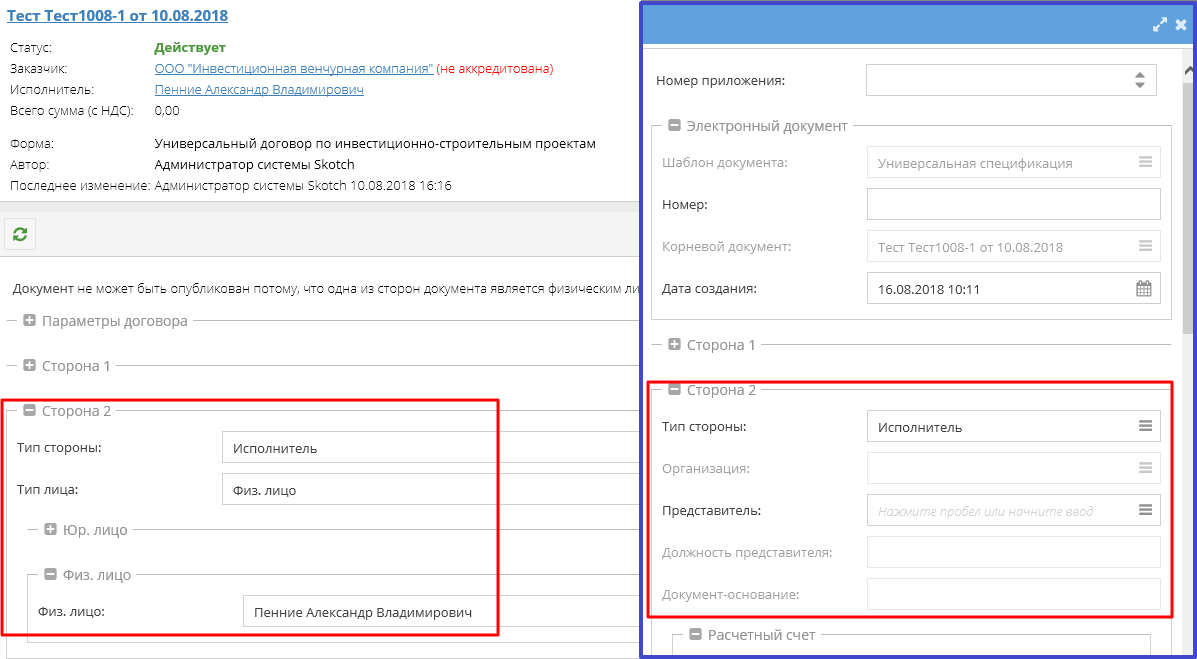
|
|
| 1197 × 659 пикс. Открыть в новом окне | Заполнение данных стороны - физического лица в дочернем документе. |
Договор генерального подряда позволяет передать ответственность за выполнение части проекта другой организации, то есть в спецификациях, в которых заказчик является генеральным подрядчиком, для выбора будут также доступны ИСП, указанные в универсальном договоре генерального подряда.
Для создания универсального договора генерального подряда во вкладке со списком шаблонов электронных документов необходимо выбрать шаблон договора «Универсальный договор генерального подряда» (рисунок 17).
После нажатии на кнопку «Выбрать», открывается форма для заполнения данных по договору со следующими полями:
Название поля | Примечания |
Электронный документ | |
| Шаблон документа | – «Универсальный договор генерального подряда», |
| Номер | – указывается номер договора, |
| Наименование | – наименование шаблона; наименование всего документа генерируется по следующему правилу: <Наименование> + <Номер> + <Дата создания>, |
| Дата создания | – автоматически заполняется текущей датой, доступно для редактирования, |
| Тип документа | – автоматически заполнен тип «Договор», |
| Печатная форма | – необходимо загрузить документ с договором, |
Сторона 1 | |
| Тип стороны | – выбор из списка доступных типов сторон, отфильтрованных по типу «Заказчик», по умолчанию заполняется значением «Заказчик», |
| Организация | – выбирается из справочника юридических лиц, |
| Представитель | – выбирается представитель юридического лица. Справочник синхронизирован с 1С:Каталоги (см. СТО МИ пользователя «Интеграция с облачной СЭД Папир»), |
| Должность представителя | – заполняется автоматически в зависимости от выбранного представителя, |
| Документ-основание | |
Сторона 2 | |
| Тип стороны | – выбор из списка доступных типов сторон отфильтрованных по типу «Исполнитель», по умолчанию заполняется значением «Исполнитель», |
| Организация | – выбирается из справочника юридических лиц, |
| Представитель | – выбирается представитель юридического лица. Справочник синхронизирован с 1С:Каталоги (см. СТО МИ пользователя «Интеграция с облачной СЭД Папир»), |
| Должность представителя | – заполняется автоматически в зависимости от выбранного представителя. |
| Документ-основание | |
Параметры договора | |
| Инвестиционный проект | – выбор проекта из справочника «Инвестиционно-строительные проекты», отфильтрованные по организации Заказчика. |

|
|
| 715 × 747 пикс. Открыть в новом окне | Пример заполненной формы универсального договора генерального подряда. |
В разделе «Печатные формы» карточки электронного документа сохранится загруженный пользователем электронный документ.
В карточке электронных документов «Универсальная спецификация» и «Спецификация с произвольной печатной формой» доступен раздел «Спецификация», в котором отображаются доходы и расходы по связанному инвестиционно-строительному проекту (рисунок 19).
На вкладке «Расход» отображается привязка расходов по строчкам объема поставки к ИСП. Для просмотра полной информации по строке ресурса необходимо нажать кнопку